Microsoft 365 群組 現在可在 Outlook 行動裝置 App 中使用。 使用群組來啟動、閱讀及回應群組交談。 您也可以直接從 Outlook App 加入並離開群組。
瀏覽您的群組
您會在資料夾清單中找到 群組節點。 點選該節點以查看您所屬的所有群組。 以下是 iOS 的範例。
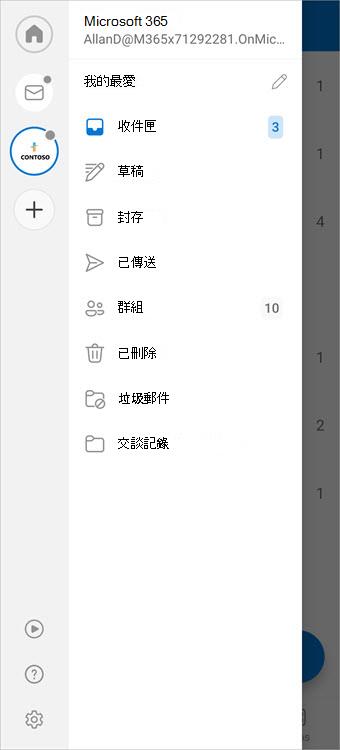
加入或離開群組
在行動裝置 Outlook 加入群組最簡單的方法就是收到來自群組成員或擁有者的邀請。 該邀請看起來可能像這樣:
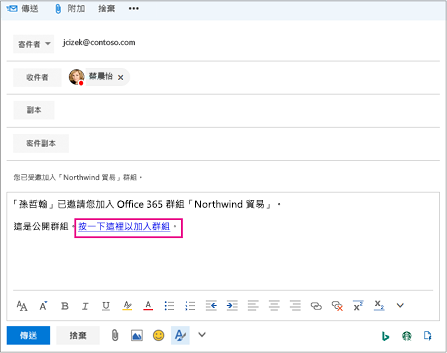
選取連結以加入群組。
離開群組
-
選取群組。
-
點選 [資訊]。
-
在 [群組詳細數據] 卡片上,點選 [離開群組]。 再次點選 [離開 ] 以確認。
進行群組交談
啟動交談
-
選取群組。
-
點選 [新郵件]。 郵件隨即開啟,且已列在 [至 ] 行中的 組名。
-
新增主旨。
-
輸入您的訊息。
-
點選 [傳送]。
加入交談
-
選取群組。 您會看到群組中所有交談的清單。
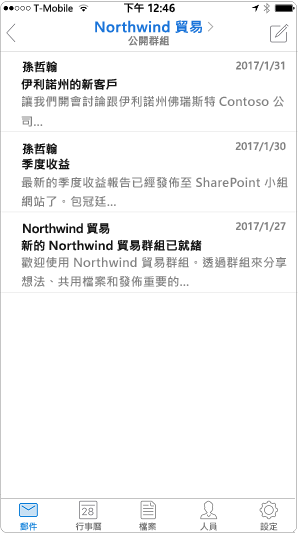
-
點選交談加以開啟。 原始郵件加上所有回復會以從最舊到最新遞增的順序顯示。
-
選取 [回復選項 ] 以加入交談。
常見問題集
哪裡可以取得 Outlook 行動裝置 App?
您可以在裝置的 App Store 中找到 Outlook 行動裝置應用程式。
如何? 刪除交談?
您無法從群組信箱刪除交談,除非您是群組或交談的擁有者。 您可以在 Outlook 和 Outlook 網頁版 中刪除群組信箱中的交談。 如果交談的復本傳送到您的個人收件匣,您可以刪除該複本。 群組的擁有者會決定是否要將復本傳送到成員收件匣。










